فهرست مطالب:
- مرحله 1: به چه چیزی نیاز داریم؟
- مرحله 2: بسته باتری 3S
- مرحله 3: تنظیم خروجی 5 ولت
- مرحله 4: خروجی های XL4015 را تنظیم کنید
- مرحله 5: مونتاژ
- مرحله 6: انواع 12V 2A یا بالاتر

تصویری: UPS برای WiFi Router V4: 6 مرحله (همراه با تصاویر)

2024 نویسنده: John Day | [email protected]. آخرین اصلاح شده: 2024-01-30 08:52

سلام به همه،
با افزایش کار در خانه ، همه ما می خواهیم بدون وقفه کار کنیم ، قطع برق در هند بسیار رایج است. بسیاری از آپارتمان ها ژنراتورهای پشتیبان نصب کرده اند که در عرض چند ثانیه از قطع برق شروع به کار می کند.
حتی اگر قطع برق چند ثانیه باشد ، روتر چند دقیقه طول می کشد تا دوباره وصل شود. این روترها در 5 ، 9 یا 12 ولت تغذیه می شوند و با روند جدید ، ما یک مبدل فیبر 5 ولت داریم. همه اینها کمتر از 30 وات هستند و UPS معمولی خاموش می شود زیرا 30 وات به عنوان بار در نظر گرفته نمی شود. UPS باتری DC Lithum وجود دارد ، اما آنها گزینه محدودی را ارائه می دهند ، فقط یک دستگاه را می توان متصل کرد. در یوتیوب ، ممکن است متوجه شوید که مردم از پاوربانک برای تغذیه روترهای 5 ولت استفاده می کنند ، در حالی که این روش برای روتر 5 ولت کار می کند اما نه برای 9 یا 12 ولت.
من چند سالی است که UPS باتری DC لیتیوم یونی می سازم و از آن استفاده می کنم. بر اساس درخواست دوستان و خانواده ، من این مدارها را برای پشتیبانی از تنظیمات مختلف تغییر داده ام و فکر می کنم پس از 3 سال ، همه ترکیبات زیر را دارم ، بسته به نیاز شما می توانید نسخه مورد نظر خود را انتخاب کنید …
-
نسخه 1: پیوند (5 وات)
- خروجی تنها 9V و 0.5A
- قابل تغییر جهت تنظیم خروجی بر روی 5 ولت ، اما نه 12 ولت
-
نسخه 2: پیوند (15 وات)
- خروجی دوگانه 9V/0.5A و 5V/1.5A
- قابل تغییر جهت تامین دو خروجی 5 ولت
-
نسخه 3: پیوند (24 وات)
- خروجی تنها 12V/2A
- می توان آن را به حالت 5 تا 9 ولت تغییر داد
-
نسخه 4 (36 وات) - این صفحه
- خروجی دوگانه 12 ولت و 5 ولت
- خروجی را می توان به 5 ولت یا 9 ولت تغییر داد
- یا خروجی تک در ولتاژ 12 ولت- به عنوان بخشی از این دستورالعمل ، مدار را برای این نوع متصل کرده ام
مانند نسخه های قبلی UPS من ، من از باتری های یون لیتیوم استخراج شده از لپ تاپ های قدیمی استفاده می کنم.
در این پروژه من از یک جعبه تیفینی پلاستیکی pvc قدیمی به عنوان محفظه استفاده می کنم تا استفاده مجدد را افزایش داده و ضایعات را کاهش دهم.
مرحله 1: به چه چیزی نیاز داریم؟

- باتری های لیتیوم یون
- 3S BMS
- SMPS 12V 3A
- XL4015: CC CV Step -down Buck Converter - برای شارژ ایمن باتری های لیتیوم یون استفاده می شود
- LM2596: مبدل Step down Buck - برای ولتاژ خروجی step down استفاده می شود
- سیم ها
- جعبه تیفین قدیمی به عنوان محفظه
- آهن لحیم کاری
مرحله 2: بسته باتری 3S

- قبل از اینکه باتری را بسازیم ، بسته بندی کنیم ، مطمئن شویم که تمام باتری ها به طور کامل شارژ شده اند ، من این کار را با استفاده از ماژول TP4096 انجام می دهم…
- با اتصال سری 3 باتری یون لیتیوم یک بسته باتری 3s ایجاد کنید
- +ve و -ve را علامت گذاری کنید و آنها را در راحت ترین حالت قرار دهید تا آنها را با استفاده از سیم مسی ضخیم به هم لحیم کنید
- بسته باتری 3s را مطابق شکل به BMS لحیم کنید
- من از نوار کاغذی برای نگه داشتن باتری ها در کنار هم استفاده می کنم
مرحله 3: تنظیم خروجی 5 ولت

- LM2596 را به بسته باتری لحیم کنید
- مقاومت متغیر روی ماژول را در جهت ضد قفل تنظیم کنید
- افت ولتاژ را با استفاده از مولتی متر کنترل کنید و خروجی را روی 5 ولت تنظیم کنید
- به طور معمول LM2596 می تواند 3A را به عنوان خروجی تحمل کند.
- سعی کنید از هیچ دستگاهی بالاتر از 2A استفاده نکنید
مرحله 4: خروجی های XL4015 را تنظیم کنید



- از ولتاژ خروجی XL4015 به 12.6V و جریان در 2.3A استفاده خواهیم کرد
- برای تنظیم V و I به مقدار دلخواه به نمودار پیوست مراجعه کنید
- این ماژول می تواند تا 5A مقاومت کند
- اگر به خروجی آمپر بالاتر نیاز دارید ، SMPS و XL4015 باید به ماژول های مناسب تغییر کنند
مرحله 5: مونتاژ

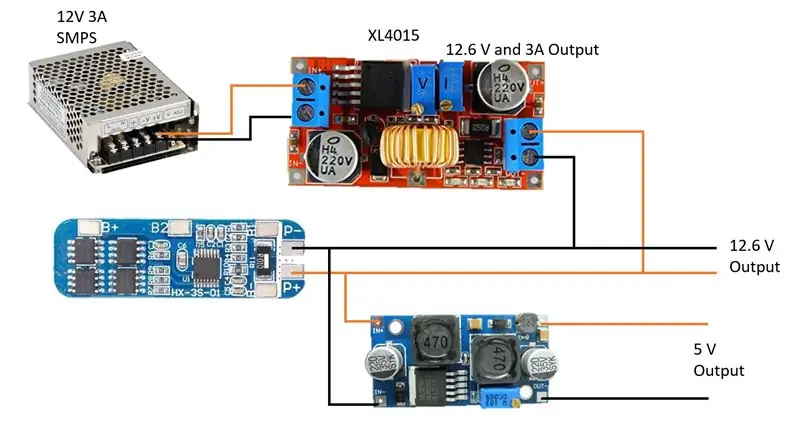

- همه اجزاء را در محفظه دلخواه خود قرار دهید و مطمئن شوید که به یکدیگر دست نمی زنند
- من توصیه می کنم از قاب های فلزی استفاده نکنید ، اما شما از آنها استفاده کنید ، پس لطفاً مطمئن شوید که همه مدارها و سیم را با دقت عایق بندی کرده اید تا از اتصال کوتاه جلوگیری شود.
- قبل از چسباندن داغ هر قسمت ، مطمئن شوید که تمام سیم مورد نیاز به درستی به ماژول های مربوطه متصل شده اند
- برای اطلاع از جزئیات اتصال به نمودار مدار مراجعه کنید
- من چند سوراخ روی درب جعبه تیفین برای هر گونه اتلاف گرما اضافه کردم
مرحله 6: انواع 12V 2A یا بالاتر
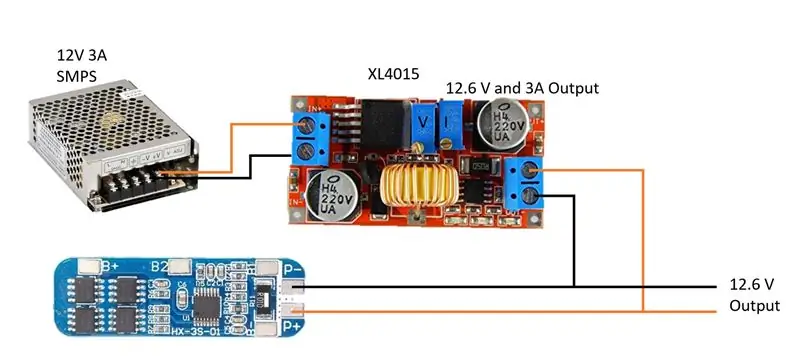
بر اساس نظرات دریافت شده در مورد طراحی V3 من ، می توانم حدس بزنم که بسیاری از مردم روترهای 12 ولت دارند.
-
تک دستگاه با خروجی 12V تا 2a (کمتر از 24W)
- از مدار متصل استفاده کنید
- ما نیازی به کاهش ولتاژ خروجی نداریم
-
دستگاه های دوگانه در ولتاژ 12 ولت و جریان مورد نیاز کمتر از 4 آمپر (کمتر از 40 وات)
- از طراحی مدار مشابه استفاده کنید ، اما
- SMPS را به 12V 5A تغییر دهید
- جریان را در XL4015 روی 4A تنظیم کنید
- سلولهای یون لیتیوم لپ تاپ ها می توانند به راحتی از 4A در پیکربندی 3S برای چند ساعت پشتیبانی کنند
-
بیش از 40 وات
چندین UPS بسازید
-
فراتر از 100 وات
از UPS معمولی استفاده کنید
توصیه شده:
UPS خود را Steam Punk کنید تا ساعتهای به روز برای روتر Wi-Fi خود دریافت کنید: 4 مرحله (همراه با تصاویر)

UPS شما Steam Punk می کند تا ساعتهای به روز برای روتر Wi-fi شما دریافت کند: در مورد اینکه UPS شما قدرت باتری 12 ولت DC خود را به برق AC 220 ولت تبدیل کند ، چیزی اساساً مخالف است تا ترانسفورماتورهای روتر و فیبر ONT شما بتوانند آن را دوباره به 12 ولت DC! شما همچنین با [معمولاً
Router Ups V2: 6 Step (همراه با تصاویر)

Router Ups V2: سلام به همه ، چند ماه پیش من اولین UPS خود را برای روترها با استفاده از باتری لیتیوم یون 18650 ساخته بودم ، دو UPS ساخته بودم ، یکی برای روتر و دیگری برای مبدل فیبر. با دو آداپتور برق کمی مشکل داشت. در لیست انجام کارهای من برای ساختن یو پی اس تک w
UPS DIY برای روتر WiFi: 4 مرحله (همراه با تصاویر)

یو پی اس DIY برای روتر WiFi: در حال حاضر حدود 50 میلیارد دستگاه دستگاه متصل به اینترنت در سراسر جهان وجود دارد. از این رو اتصال به اینترنت ستون فقرات اجرای این دنیای سریع است. همه چیز از بازار مالی گرفته تا پزشکی از راه دور به اینترنت بستگی دارد. ژن جوانتر
دیوار نصب برای IPad به عنوان کنترل پنل اتوماسیون خانگی ، با استفاده از آهنربای کنترل شده سروو برای فعال کردن صفحه: 4 مرحله (همراه با تصاویر)

دیوار نصب برای IPad به عنوان کنترل پنل اتوماسیون خانگی ، با استفاده از آهنربای کنترل شده سروو برای فعال کردن صفحه: اخیراً من زمان زیادی را صرف خودکارسازی وسایل داخل و اطراف خانه ام کرده ام. من از Domoticz به عنوان برنامه اتوماسیون خانگی خود استفاده می کنم ، برای جزئیات به www.domoticz.com مراجعه کنید. در جستجوی یک برنامه داشبورد که تمام اطلاعات Domoticz را نشان می دهد
ذخیره تصاویر برای انجام وظیفه: 4 مرحله (همراه با تصاویر)

ذخیره تصاویر برای انجام وظیفه: 1. یک سند جدید Google باز کنید و از این صفحه برای ایمن سازی تصاویر خود استفاده کنید. از ctrl (کنترل) و & quot؛ c & quot؛ کلید کپی کردن از ctrl (کنترل) و & quot؛ v & quot؛ کلید چسباندن
